Se aplica A: WatchGuard Full Encryption
WatchGuard Full Encryption minimiza la exposición de los datos corporativos en caso de pérdida o robo de datos, así como la exposición de los datos cuando los usuarios retiran los dispositivos de almacenamiento. Permite monitorizar el estado de cifrado de las computadoras de la red y administrar de forma centralizada las claves de recuperación. También aprovecha los recursos de hardware, como un chip Trusted Platform Module (TPM).
Para obtener más información sobre Full Encryption, vaya a About WatchGuard Full Encryption.
Configurar los Ajustes de Cifrado
Crea perfiles de ajustes de cifrado que se utilizan para cifrar el contenido de diferentes dispositivos de almacenamiento internos y externos.
Para configurar los ajustes de cifrado:
- En WatchGuard Cloud, seleccione Configurar > Endpoints.
- Seleccione Ajustes.
- En el panel izquierdo, seleccione Cifrado.
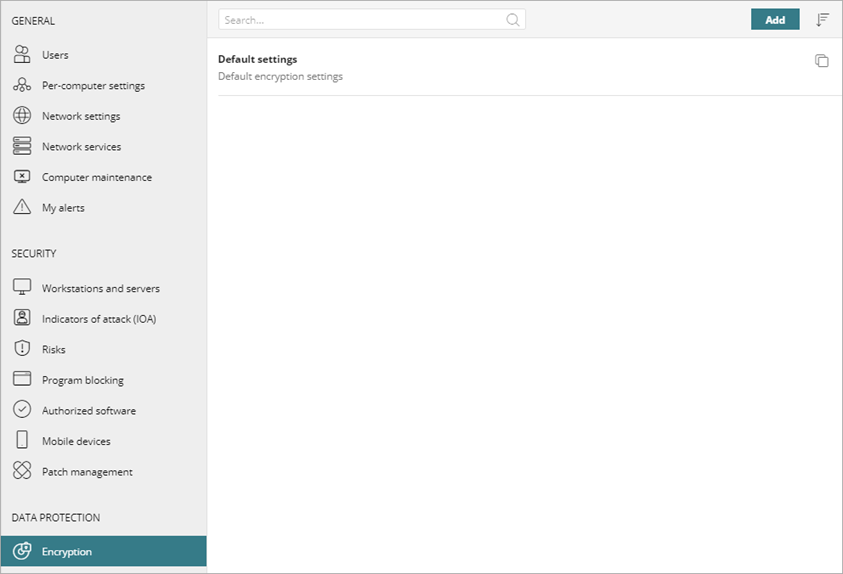
- En la esquina superior derecha, haga clic en Añadir.
Para editar un perfil existente, seleccione el perfil de la lista.
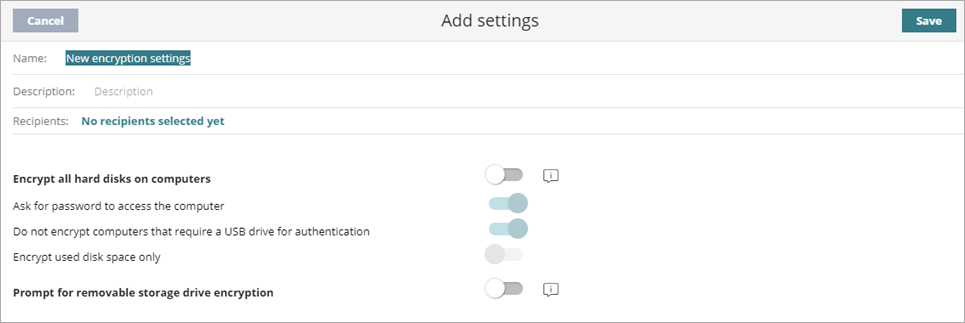
- En el cuadro de texto Nombre, ingrese un nombre para el perfil de ajustes de cifrado.
- En el cuadro de texto Descripción, ingrese una descripción breve del perfil.
- En el cuadro de texto Destinatarios, haga clic en Aún No se Ha Seleccionado Ningún Destinatario.
Se abre la página Destinatarios. - Agregue grupos de destinatarios, computadoras y dispositivos para el perfil de ajustes, según sea necesario. Para más información, vaya a Asignar un Perfil de Ajustes.
- Habilite Cifrar Todos los Discos Duros de los Equipos. Para obtener información sobre la interacción del usuario que puede ser necesaria para cifrar los dispositivos, vaya a Full Encryption and Computer User Interactions.
Todos los discos duros de sus computadoras están cifrados. Cualquier computadora que ya esté cifrada recibe los ajustes de cifrado especificados. Si el usuario descifra un disco duro, Full Encryption lo cifra de nuevo.
Si deshabilita el cifrado, Full Encryption descifra toda la información almacenada en las computadoras. Si el usuario cifró un disco duro con otro producto que no sea Full Encryption, el disco duro permanece cifrado. Para más información, vaya a About WatchGuard Full Encryption.
- Para computadoras con Windows, especifique Opciones Avanzadas de Windows:
- Para habilitar la autenticación de contraseña, seleccione Solicitar una Contraseña para Acceder al Equipo.
Esto habilita la autenticación de la contraseña cuando se inicia una computadora o un dispositivo. Las computadoras con TPM requieren una contraseña de tipo PIN. Las computadoras sin TPM requieren una frase de contraseña. Si deshabilita esta opción y la computadora no tiene acceso a un procesador de seguridad TPM compatible, los discos no se cifran. - Para impedir el uso de dispositivos USB compatibles en la autenticación, habilite No Cifrar los Equipos que Requieren un USB para Autenticarse.
- (Opcional) Para minimizar el tiempo de cifrado, habilite Cifrar Sólo el Espacio Utilizado para cifrar solo los sectores del disco duro que se utilizan.
Los sectores liberados después de eliminar un archivo permanecen cifrados, pero el espacio que estaba libre antes del cifrado del disco duro permanece sin cifrar. Será accesible a terceros con herramientas para recuperar archivos borrados. - Para habilitar el cifrado en dispositivos extraíbles, habilite Ofrecer Cifrado de Unidades de Almacenamiento Extraibles.
Cuando un usuario inserta una unidad extraíble sin cifrar en una computadora que tiene habilitada la tecnología Microsoft BitLocker, recibe un aviso para cifrar su contenido.
Para obtener más información sobre este ajuste, vaya a Encryption of External Drives.
Solo Microsoft Windows 7 sin TPM puede utilizar la autenticación USB. Si deshabilita los dispositivos USB, Full Encryption no cifrará estas computadoras.